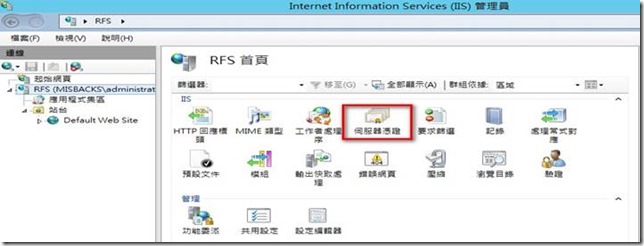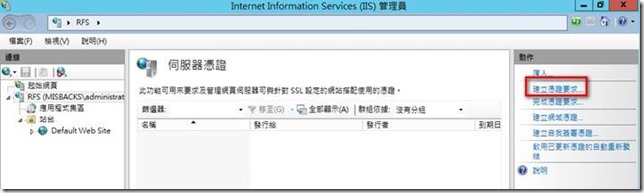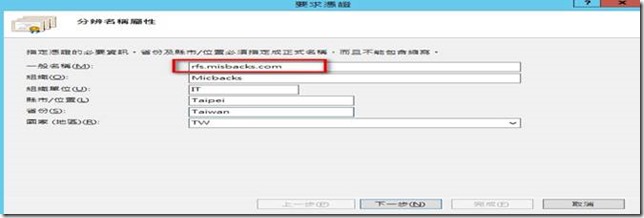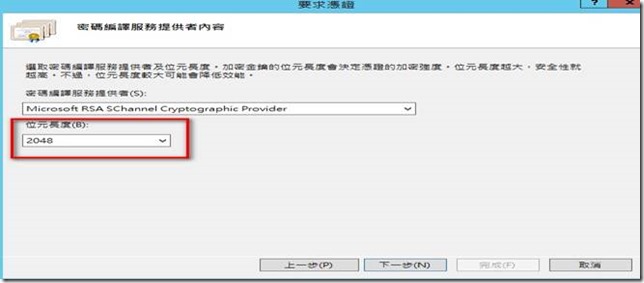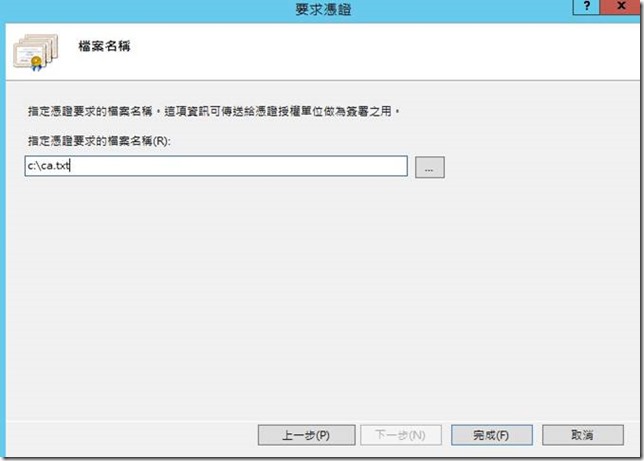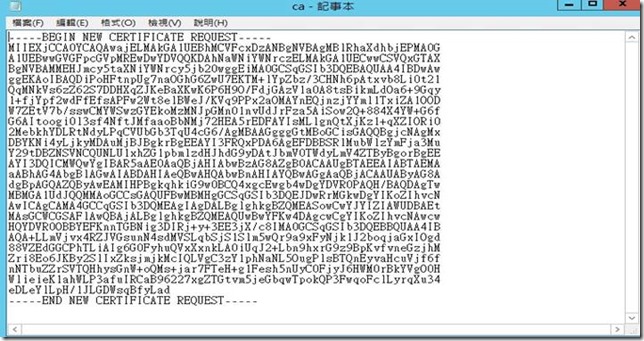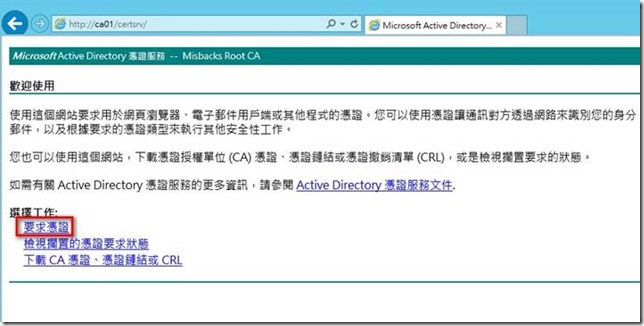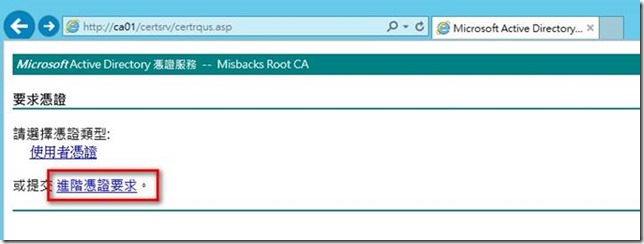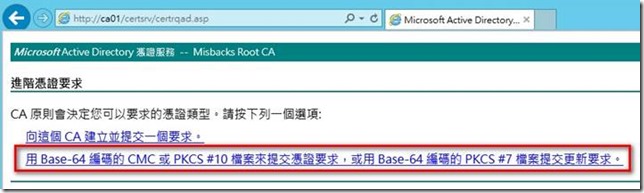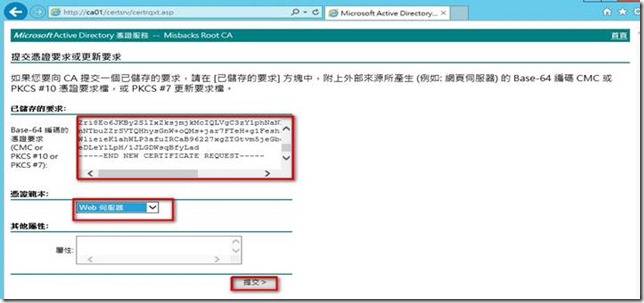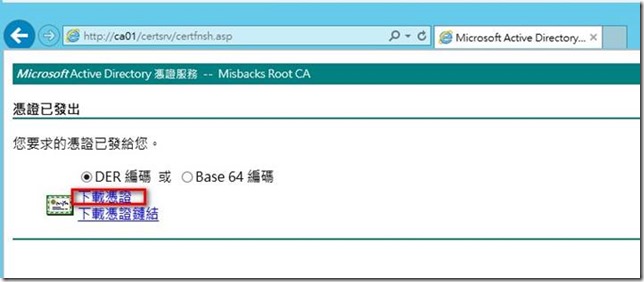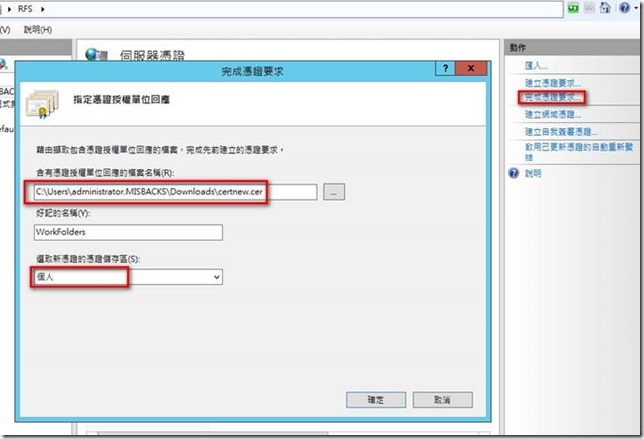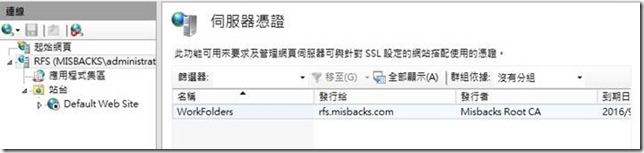當完成WorkFolder安裝及同步資料夾相關設定後,再來要擔任WorkFolder主機申請憑證
因為Server 與用戶端透過 Https連線,所以需要申請IIS憑證。
在work folder 主機開啟IIS管理工具 > 點選 [伺服器憑證]
點選 > 建立憑證要求
輸入憑證相關資訊
一般名稱欄位是用戶端連線[工作資料夾]網址
此示範用戶連線網址就和主機名稱相同 rfs.misbacks.com
位元長度選擇:2048
開啟該ca.txt檔案
將所有內容 copy 起來
連上憑證伺服器WEB申請網頁 > 點選 [要求憑證]
http://ca01/certsrv
點選[進階憑證要求]
點選 Base-64編碼
將憑證要求檔內容複製後貼上,憑證範本選擇[Web伺服器] > 點選 [提交]
點選[下載憑證],將憑證存放至本機
回到IIS管理工具 > 點選 [完成憑證要求]
輸入前面步驟下載的憑證.CER,名稱部分: 自訂即可 ,憑證存放取選取: 個人
憑證申請完畢
綁定憑證:
點選 > 繫結
新增 > https >選取 SSL 憑證(如下圖)
以上就完成了 workfolder IIS 憑證申請及安裝設定。
本篇同步發表至IT幫鐵人賽:
http://ithelp.ithome.com.tw/ironman7/app/article/mis/recent/10160778